T220E万能高清视频采集卡Windows Media编码器下的应用
九视电子最新推出的T220E万能高清视频采集卡,其具有一路高清(DVI/VGA/HDMI/分量/复合) + 两路视频 + 一路音频。可以支持微软Amcap、Media Encoder,Real公司Real Producer等各种常用使用软件下使用。微软的 Media Encode...
九视最新推出的T220E万能高清视频采集卡,其具有一路高清(DVI/VGA/HDMI/分量/复合) + 两路视频 + 一路音频。可以支持微软Amcap、Media Encoder,Real公司Real Producer等各种常用使用软件下使用。微软的 Media Encoder 是一个强大的流媒体制作工具,用于将实况或者预先录制的视频和音频文件转成 Windows Media 格式文件和流。本文通过T200AE高清VGA采集卡的采集功能和 Encoder 的完美配合,可以轻而易举的把实况的视频和音频源信号实时的压缩成 WMV 格式的文件或者流。
默认情况下,在广播过程中编码器最多支持 5 个直接连接。通过在修改注册表中编辑项,可以更改用户访问连接数,查找HKEY_CLASSES_ROOT\Software\Microsoft\Windows Media Tools\Encoder\下把MaxClientConnections的值改为50。
Windows Media 编码器下的应用
1.运行“Windows Media 编码器”软件。如下图;

2.选择“捕获音频和视频”弹出如下对话框:

A.当选择[HDvideo(T220E Adapter1)]接口时点击“配置”设置如下

Ø 设备编号:显示卡的序列编码,编号应与卡上的条形码一致
Ø 版本:显示相关版本号,版本包含硬件版本、固件版本、驱动版本、设备序号。
Ø 固件:如果新特性需要对固件进行升级,我们可以对固件先进行备份然后再升级。
注:不同硬件版本之间的固件版本是不能混用的,升级时会报错。
3.单击“高级属性”,出现如下图所示的“高级属性”设备面板:

Ø 输入信号:在“输入接口”列表处,根据实际接入的信号源类型选择相应的输入接口,支持的接口种类有:DVI/HDMI输入、VGA输入、分量输入(Y/PbPr),复合视频输入(CVBS)。
注:如果选择“复合视频输入(CVBS)”,信号需接入分量的Y接口(绿色RCA接口),加上本卡提供的另外两路复合视频输入,实际可以同时3路标清信号采集。
信号状态:显示信号源的相关参数,如总行数、帧率(p为逐行扫描,i为隔行扫描)、模式、音频频率。
Ø 图像调节:
默认情况下,图像是自动调节的,但自动调节如果不能达到理想的效果,如出现黑边、图像不清晰、画面需要剪裁的情况时,就可以通过手工方式进行调整,调整后可以保存预设、应用预设,无须每次都进行调整。
以VGA信号调节为例:
l 黑边调节:可以通过左右边界调节消除黑边。每次调节为1个像素。
l 文字清晰度调节:调节行采样数、采样相位达到理想的文字清晰度。
l 行数相同的分辨率无法区分调节:如以下分辨率1024x768、1280x768、1360x768、1368x768,它们的行数均为768,自动调节可能都会识别成1024x768,这时点击“自动调节”,会弹出如下图所示列表,用户可以选择正确的分辨率。
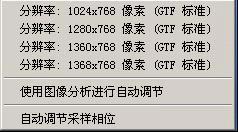
l 画面剪裁:通过调节画面宽度、画面高度、左右边界达到所需要求。增加减少画面宽度都是先从右边开始调整,增加减少画面高度都是先从下面开始调整。
画面剪裁操作技巧如下:
1) 把缩放设置为“充满输出画面”,以方便确认剪裁调整是否到位。
2) 切除画面左边:先增加左边界,再减小画面宽度。
3) 切除画面右边:减小画面宽度即可。
4) 切除画面上边:先减小画面高度,再增加上边界。
5) 切除画面下边:减小画面高度即可。
图像调节完成后,如果希望保存当前的调整,可以单击“保存预设”、“应用预设”,单击“删除预设”,可以删除之前保存的预设。
Ø 图像输出
该处可以显示图像输出格式,设置画面的缩放方式、去隔行方式以及画面翻转的方式。
l 输出格式:显示输出画面的大小、帧率、色彩格式
l 缩放方式:提供3种画面缩放方式:“充满输出画面”、“保持画面宽高比,必要时用黑边填充”、“保持画面宽高比,必要时剪裁原始画面”。
l 画面翻转:提供两种画面翻转方式,垂直与水平。
4.单击“色彩调节”,出现如下图所示的“色彩调节”设备面板

在该处可以对R、G、B单独进行亮度、对比度调节,单击“默认设置”可以恢复默认值。
B.选择[video1 (T220E Adapter1)]和[video2 (T220E Adapter1)]设备时
点击“配制”设置如下图,可以根据用户的需求来设置;

同高清属性设置。
3.单击“高级视频属性”,出现如下图所示的“高级视频属性”设备面板:

Ø 画面调整
默认值一般情况下是不需要进行调整的,但在不同环境下如果画面的亮度、色彩、噪点没有达到最佳,可以进行微调,以达最佳效果。
l 亮度增益: 默认值为1600,根据需要可以增加或降低亮度,如勾选“自动调节”,则画面亮度会根据实际环境进行动态自动调节。
l 色彩增益:默认值为910,调到最低画面为黑白,调高画面色彩会表现得越来越艳丽,如勾选“自动调节”,则画面色彩会根据实际环境进行动态自动调节。
l 降噪强度:默认值为4,如果画面噪点比较多,可以调高降噪强度,画面噪点会明显减少,但画面的清晰度会稍有变差。
Ø 自动去隔行
默认情况下选择的是“不进行去隔行处理”,如需去隔行可选择“垂直滤波去隔行”或“运动自适应去隔行”,运动自适应去隔行的效果要好一些,但占用CPU资源也会高些。
注:以上设置是对每一路视频设备进行单独设置,单独保存的。
C.如果选择了[Audio(T220E Adapter1)]接口时设置
点击音频的“配制”设置如下图,可以根据用户的需求来设置;

插头线: HDMI In和 Line In两种输入方式,如果是通过HDMI接口的话,如果HDMI接口有音频的话,就选择HDMI In,HDMI就能音视频一体输入。当使用另外的立体声音频线来输入时,就得选择Line In来输入音频。
相关链接:



